أفضل 10 برنامج لتحسين جودة الفيديو لزيادة دقته بخطوات سهلة
حتى مع تقنية الفيديو الرقمية المتطورة والكاميرات القوية الحالية، لا يزال الغالبية العظمى من مقاطع الفيديو بحاجة إلى تنقيح قبل أن يمكن استخدامها بشكل فعال.
الضوء المتاح والظروف المناخية وجهاز التسجيل جميعها لها دور في الجودة العامة والجاذبية الجمالية لمقطع الفيديو. الأفلام التي تتمتع بميزانيات ضخمة في هوليوود لا تزال تستخدم محسنات جودة الفيديو لضمان النتيجة النهائية الأفضل الممكنة.
استخدام محسن الفيديو ضروري إذا كنت ترغب في إنتاج مشروع فيديو عالي الجودة وجذاب.
يمكن تحسين جودة مقطع الفيديو الخاص بك باستخدام محسن الفيديو لضبط الألوان وإزالة العيوب وما إلى ذلك. قد يكون من الصعب العثور على أفضل برنامج لتحسين الفيديو لتلبية احتياجاتك واحتياجات مشروعك، بغض النظر عن مستوى خبرتك في التحرير.
الجزء 1. أفضل برنامج لتحسين جودة الفيديو باستخدام تكبير الفيديو بالذكاء الاصطناعي
تعتبر استخدامات HitPaw VikPea (الذي كان يعرف سابقًا باسم HitPaw Video Enhancer) مفتوحة تقريبًا. تم الاعتماد على إطلاق HitPaw AI Video Enhancer على التفاؤل والأصالة من قبل مبتكريه. باستخدام أداة تكبير الفيديو HitPaw، يمكنك إطلاق إبداعك بسبب واجهة المستخدم الرقمية البسيطة.
أيضًا، عندما يتحمل HitPaw VikPea مسؤولية كونه مكبرًا ممتازًا للفيديو، يفعل ذلك من خلال توفير 4 نماذج ذكاء اصطناعي مذهلة. كأفضل أداة لتحسين جودة الفيديو، ستساعدك التقنية المدربة بالذكاء الاصطناعي لمحسن الفيديو HitPaw على تحسين جودة الفيديو الخاص بك بدون أي مهارات احترافية.
ولا داعي للقلق بشأن واجهة البرنامج المعقدة التي قد تجعلك مرتبكًا، لأن واجهة وخطوات HitPaw VikPea هي الأبسط.
وفيما يلي أبرز ميزات HitPaw VikPea:
- تم استخدام الذكاء الاصطناعي المدرب لتشغيل البرنامج.
- بنقرة واحدة فقط، يمكنك جعل أفلامك تبدو أفضل من أي وقت مضى بفضل ميزات الذكاء الاصطناعي المدمجة في البرنامج.
- يمكن جعل فيديو منخفض الدقة يبدو مثل الذي تم تصويره بدقة 8K.
- من خلال وظيفته في ت كبير الفيديو، يقضي على الضوضاء المزعجة بحيث يظهر الفيديو بوضوح ووضوح.
- برنامج ذكاء اصطناعي مخصص يمكنه تعديل كل من الوجوه البشرية ومقاطع الفيديو الأنمي.
تعلم كيفية تحسين جودة الفيديو ذو الجودة المنخفضة إلى جودة عالية بسهولة:
إليك خطوات كيفية استخدام برنامج HitPaw VikPea لتحسين مقاطع الفيديو الخاصة بك:
-
الخطوة 1.أولاً، يجب عليك تنزيل وتثبيت برنامج HitPaw VikPea.
-
الخطوة 2.يمكنك بدء عملية تحسين الذكاء الاصطناعي عن طريق تحميل الفيديو الأصلي.

-
الخطوة 3.اختر نماذج الذكاء الاصطناعي المناسبة من بين الثلاثة المتاحة

-
الخطوة 4.شاهد معاينة للنسخة النهائية.

-
الخطوة 5.لحفظ الفيديو الخاص بك بعد التعديل، حدد خيار التصدير.

الجزء ٢. برنامج لتحسين جودة مقاطع الفيديو بدقة 4K كبديل لرفع جودة الفيديو المنخفضة الجودة للكمبيوتر
١. Topaz Labs Video Enhance AI - مناسب للحركة البطيئة
- التوافق:
- التقييم:
- السعر:
ويندوز، ماك
٤.٥/٥
فترة تجربة مجانية لمدة ٣٠ يومًا، ثم ١٩٩.٩٩ دولار
برنامج Topaz Labs' Video Enhance AI هو محسن قوي لجودة الفيديو قادر على جعل حتى أقدم مقاطع الفيديو تبدو رقمية.
خاصة، استفادت تأثيرات الحركة البطيئة كثيرًا من هذا المعزز لجودة الفيديو.
عمل فنيون في Topaz Labs على إيجاد طريقة لإنتاج إطارات جديدة لا يمكن تمييزها عن تلك التي تم التقاطها بالكاميرا دون التلثم الذي يكمن في تداخل الوقت القياسي.
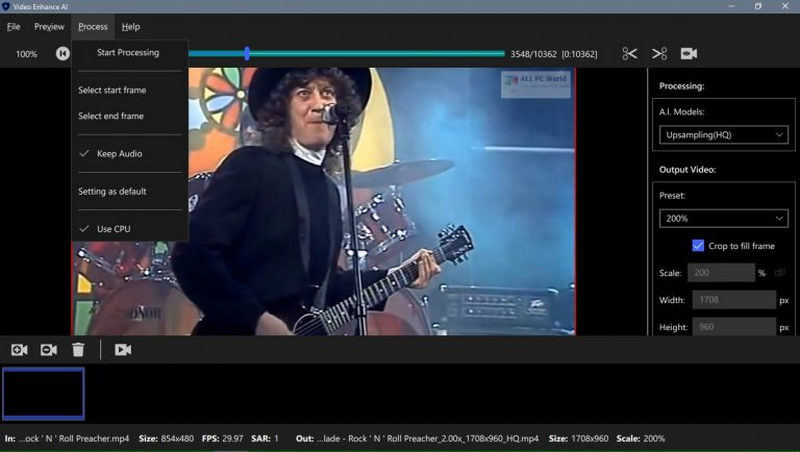
- الإيجابيات:
- السلبيات:
قوة إصلاح الفيديو الفعّالة
تحسين الفيديو البطيء بنسبة ٢٠٠٠٪ بسلاسة.
مُستهلك لموارد الكمبيوتر
نقص البرنامج في برامج تحرير الفيديو
٢. AVCLabs Video Enhancer AI - تقنية التعرف على الوجوه الفعّالة
- التوافق:
- التقييم:
- السعر:
ويندوز، ماك
٤.٣/٥
فترة تجربة مجانية لمدة ٥ أيام، ثم ٣٩.٩٥ دولار شهريًا
هناك أيضًا AVCLabs Video Enhancer AI، الذي يستخدم الذكاء الاصطناعي للقيام بنفس الشيء. لقد لفتتنا ميزات التعرف على الوجوه في البرنامج لأنها لا تشبه أي شيء آخر رأيناه في معزز جودة الفيديو.
من خلال تقييم العديد من الوجوه وتوضيحها في صورة واحدة، يمكن لـ AVCLabs تحسين وضوح وجه واحد متحرك أو مجموعة من الوجوه التي تظل ثابتة.
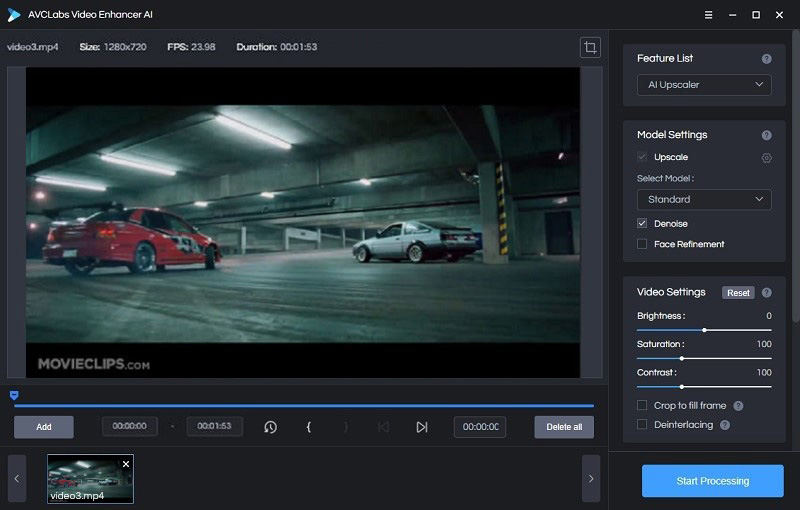
- الإيجابيات:
- السلبيات:
تصميم سهل الاستخدام
ترقية مقاطع الفيديو إلى دقة عالية جدًا (8K)
الاعتماد على كمبيوتر ذو قوة عالية
عدم وجود أدوات تحرير الفيديو
٣. Adobe Premiere Pro – جيد للمحترفين في التحرير
- التوافق:
- التقييم:
- السعر:
ويندوز، ماك
٤.٥/٥
فترة تجربة مجانية لمدة ٧ أيام، ثم ٢٠.٩٩ دولار شهريًا
يقدم Premiere Pro مجموعة متنوعة من الخيارات لتحسين جودة الفيديو. يحتوي على أداة Lumetri Color Tool وهي منصة تحرير غير خطية، مما يسمح بتدرج وتعديل لا نهائيين على الألوان. يمكن تعديل التعرض والتباين والظلال والتوازن الأبيض للمقطع باستخدام هذه الأداة، ويمكن تفعيل التغييرات في أي وقت في المقطع باستخدام الإطارات الرئيسية.
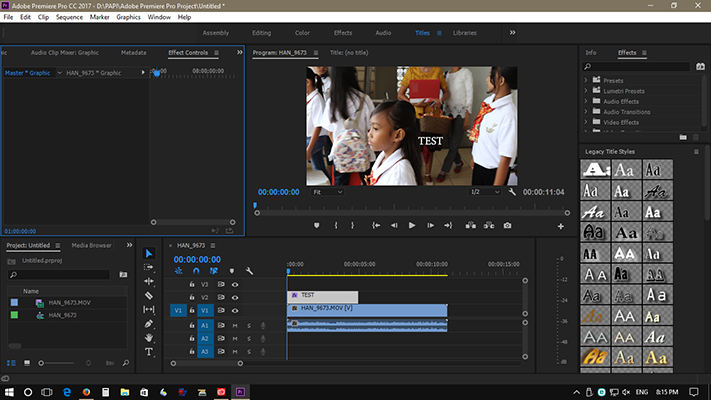
- الإيجابيات:
- السلبيات:
برنامج تعديل الألوان المتقدم
واجهة مرنة وغير خطية للتحرير
توافق مع مجموعة واسعة من برامج تحرير الفيديو
واجهة معقدة
نقص الميزات بدون برنامج Adobe's After Effects
٤. DVDFab Video Enhancer AI - مبتدئين ودود
- التوافق:
- التقييم:
- السعر:
ويندوز
٣.٨/٥
٥٩.٩٩ دولار شهريًا
DVDFab Video Enhancer AI، الذي يعتمد على الذكاء الاصطناعي، هو أداة سهلة الاستخدام لتحسين جودة الفيديو. قم بتحميل الفيديو الخاص بك، ثم اختر الخيار للتوسيع أو تقليل الضوضاء أو التباين للحصول على نتائج تبدو احتراف ية دون اللعب بعدد من الخيارات.
إذا كنت متمكنًا تقنيًا، يمكنك أن تكون لديك كلمة أكبر في المنتج النهائي من خلال تعديل المعلمات الاختيارية.
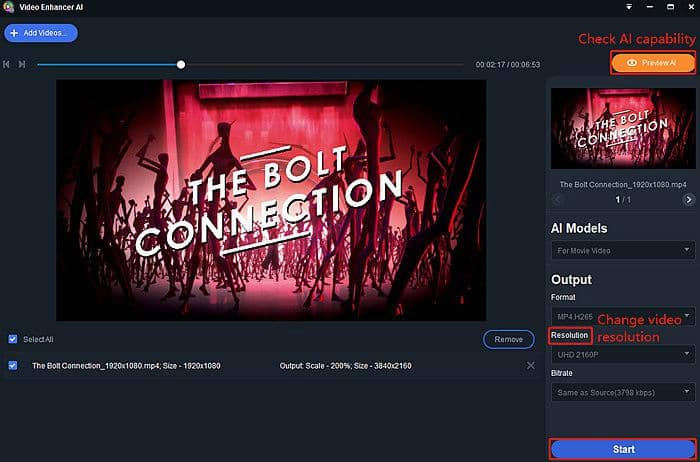
- الإيجابيات:
- السلبيات:
أداة سهلة الاستخدام للمبتدئين
محسّن فيديو قوي يعتمد على الذكاء الاصطناعي
عملية بطيئة للغاية
يتطلب كمبيوترًا سريعًا وواسعًا وحديثًا.
الجزء 3. تحسين جودة الفيديو عبر الإنترنت لزيادة الجودة بسهولة
1. Pikavue
- التوافق:
- التقييم:
- السعر:
قائم على الويب
٣/٥
النسخة الأساسية مجانية
من الممكن ترقية الفيديو باستخدام Pikavue لأنه أداة تقوم بذلك فقط. يمكنك تحسين جودة الفيديو دون القلق بشأن تجاوز أي قيود على الأجهزة. يمكن لهذا البرنامج ترقية فيديو بدقة قياسية إلى جودة عالية الدقة.
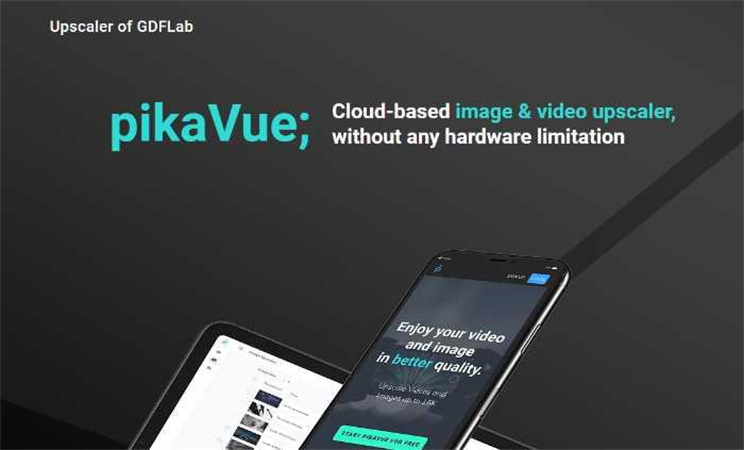
- الإيجابيات:
- السلبيات:
ضعف حجم الفيديو وترقية الفيديو إلى 4K مجانًا عبر الإنترنت.
يبسط عملية تقليل حجم الفيديو.
ميزات التحرير محدودة للغاية.
2. Pixop
- التوافق:
- التقييم:
- السعر:
قائم على الويب
٣.٥/٥
٢١ دولارًا لمدة فيديو ١٨ دقيقة
تهدف Pixop إلى تسهيل ترقية الفيديو وتحسينه بشكل سهل وبأسعار معقولة من خلال استخدام الذكاء الاصطناعي وتعلم الآلة باستخدام أحدث الخوارزميات في السوق. نظرًا لطبيعة Pixop المستندة إلى الويب، يمكن زيادة دقة الصورة من أي مكان يتوفر فيه الإنترنت. إنه أفضل طريقة لتحسين جودة الفيديو عبر الإنترنت.
تعد Pixop منصة ترقية الفيديو بالذكاء الاصطناعي والتي تستضيفها بالكامل في السحابة. هذه عملية مستندة بالكامل إلى السحابة لا تتطلب استثمارًا أوليًا أو برامج أو مكونات إضافية من أي نوع للبدء. يتم دعم Windows وmacOS وLinux وiOS وAndroid وChrome OS وغيرها. يمكن الوصول إلى Pixop فقط عبر متصفح بزيارة app.pixop.com.
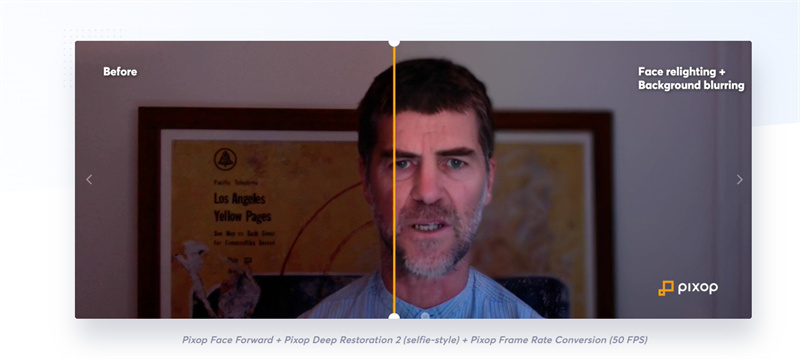
- الإيجابيات:
- السلبيات:
بسيط وسهل الاستخدام
محسن فيديو بالذكاء الاصطناعي دون التحميل من أي برامج إضافية.
لا يوجد تحرير فيديو
لا يوجد نسخة مجانية
الجزء 4. تطبيقات تحسين جودة الفيديو لترقية مقاطع الفيديو ذات الجودة المنخفضة على أجهزة iPhone و Android
1. Videoshop
- التوافق:
- التقييم:
- السعر:
Android، iOS
٤/٥
٣.٩٩ دولارًا
يوفر محرر الفيديو Videoshop العديد من الخيارات لتعديل الفيديوهات، مما يتيح لك إنشاء أي تأثير تقريبًا يمكنك تخيله. تم تحديث البرنامج 15 مرة منذ إصداره قبل قليل أكثر من عام واحد فقط، لذا يتم إضافة ميزات جديدة بانتظام.
سيكون من الصعب عليك أن تجد أي أداة تحرير فيديو بوظائف أكبر من Videoshop، على الرغم من مشاكل واجهة المستخدم.
قد يكون من الصعب معرفة في أي وقت ما إذا كان تطبيق معين يستحق السعر المطلوب من ١.٩٩ دولارًا بسبب الوتيرة السريعة التي يتطور بها.
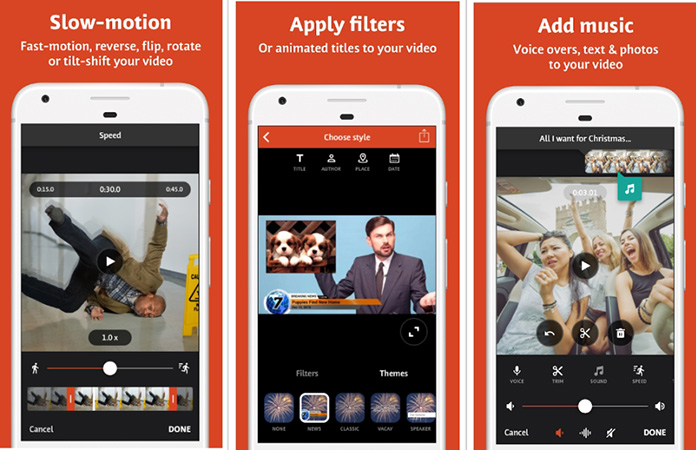
- الإيجابيات:
- السلبيات:
بسيط وسريع وموثوق به.
ميزات تحرير الفيديو رائعة.
مشاكل في واجهة المستخدم.
2. InShot
- التوافق:
- التقييم:
- السعر:
Android، iOS
٤.٥/٥
٣.٩٩ دولارًا شهريًا
كتطبيق لتحرير الفيديو، يقدم InShot العديد من الأدوات. يمكنك قطع الفيديوهات وتقسيمها ودمجها أو ضغطها باستخدام هذا البرنامج. بالإضافة إلى ذلك، يقدم التطبيق مجموعة متنوعة من التحريرات مثل الفلاتر والتأثيرات ووجوه الملصقات وغيرها الكثير. باستخدام هذه الأدوات المدمجة، يمكنك بسرعة وبسهولة إضافة لمسة احترافية إلى فيديو الخاص بك.
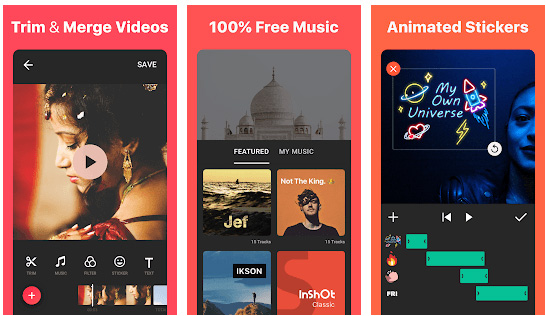
- الإيجابيات:
- السلبيات:
الأفضل للمبتدئين.
جميع ميزات التحرير.
واجهة مستخدم سهلة الاستخدام.
يتم دعم مسار الجدول الزمني واحد فقط.
3. PowerDirector
- التوافق:
- التقييم:
- السعر:
Android، iOS، Windows، و macOS
٤/٥
١٢.٥٠ دولارًا شهريًا
ليس من المهم ما إذا كنت قد قمت بتحرير فيديو من قبل أم لا، أو إذا كنت محترفًا متمرسًا. يتضمن PowerDirector كل ما تحتاجه لإنتاج فيديوهات عالية الجودة، من الأدوات البسيطة إلى الأدوات المعقدة لضبط الألوان والأصوات إلى خيارات الاستعادة القوية باستخدام الذكاء الاصطناعي.
سيساعدك تعديل الإضاءة وتقليل الضوضاء في الفيديو وضبط التوازن الأبيض على جعل فيديوك يبدو أفضل. ومع تثبيت الفيديو، يمكنك الحصول على تصوير ثابت من الهواتف النقالة أو مقاطع الفيديو الرياضية. واجعل الموسيقى الخاصة بك واضحة ونقية باستخدام تقليل الضوضاء الصوتية وتقليل الرياح وإزالة الصدى.
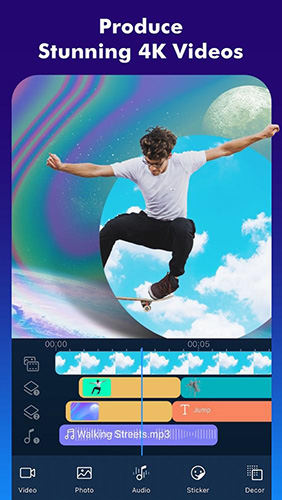
- الإيجابيات:
- السلبيات:
أجهزة وبرمجيات لتحرير وتحسين الفيديو الخبيرة.
واجهة مستخدم بسيطة وسهلة.
تحرير الفيديو بزوايا 360 درجة ودقة Ultra HD 4K
نشاطات مكثفة للمعالج المركزي (CPU)
الجزء 5. ما هو أفضل محسّن لجودة الفيديو؟
| البرنامج/الميزات | نظام التشغيل | محسّن الذكاء الاصطناعي | أدوات التحرير | التقييم |
|---|---|---|---|---|
| محسّن HitPaw للفيديو | Windows، Mac | نعم | نعم | 4.8 |
| Topaz Labs Video Enhance AI | Windows، Mac | نعم | لا | 4.5 |
| AVCLabs Video Enhancer | Windows، Mac | نعم | لا | 4.3 |
| Adobe Premiere Pro | Windows، Mac | نعم | نعم | 4.5 |
| DVDFab Video Enhancer | Windows | نعم | نعم | 3.8 |
| Pikavue | عبر الويب | نعم | لا | 3 |
| Pixop | عبر الويب | نعم | لا | 3.5 |
| Videoshop | Android، iOS | نعم | نعم | 4 |
| InShot | Android، iOS | نعم | نعم | 4.5 |
| PowerDirector | Android، iOS | نعم | نعم | 4 |
الجزء 6. الأسئلة الشائعة حول محسّن الفيديو
1. ما هو تحسين الفيديو؟
تحسين الفيديو هو عملية تتيح للأشخاص تعزيز لقطات الفيديو لأغراض متنوعة. من تحسين جودة الفيديو للتسجيلات المراقبة أو تحرير الأجزاء غير المرغوب فيها، يجعل هذا الميزة من السهل تنقيح الفيديوهات الرقمية. باستخدام بضع نقرات فقط، يمكن تحرير الفيديوهات بشكل أسهل وأكثر وضوحًا بينما يظل أصالة محتواها دون تشويش.
2. كيفية اختيار أفضل محسّن للفيديو
تؤثر عدة عوامل في اختيار أفضل محسّن لجودة الفيديو عبر الإنترنت. نوضح تلك العوامل أدناه لمساعدتك في اختيار الأداة الصحيحة لاحتياجاتك.
- السعر:
- سهولة الاستخدام:
- أدوات تحرير الفيديو:
- الميزات:
الميزانية هي جانب رئيسي في أي اختيار عند دفع ثمن معزز لجودة الفيديو. يتضمن قائمتنا حلولًا لمجموعة متنوعة من الميزانيات، لذا يمكنك العثور على ما تحتاج إليه بغض النظر عما إذا كنت أنت أو جهة عملك تدفع الثمن.
لقد قمنا أيضًا بتسليط الضوء على محسّنات الفيديو عبر مستويات متعددة من القدرات، بدءًا من المستخدمين لأول مرة حتى الخبراء في التحرير.
بعض محسّنات الفيديو تعتبر محررات فيديو كاملة الميزات، بينما تقدم البعض الآخر ميزات تحرير أساسية فقط، وهناك أدوات أخرى توجد فقط لتحسين الفيديو.
ما هي التحديات التي تواجهك عادةً مع الفيديوهات الخاصة بك؟ إذا كنت تلتقط الفيديوهات باستخدام كاميرا حركة أثناء السفر بشكل متكرر، فينبغي عليك الاستثمار في مثبت للفيديو وبرنامج لتصحيح العدسة.
الجزء 7. الختام
من الضروري استخدام تحسينات الفيديو إذا كنت ترغب في أن تبدو فيديوهاتك بشكل احترافي وتجذب جمهورًا. يعتبر محسن الفيديو مفيدًا حتى إذا كنت تقوم فقط بنشر الفيديوهات على مواقع التواصل الاجتماعي مثل فيسبوك ويوتيوب للتسلية.
نوصيك باستخدام HitPaw VikPea لتعزيز فيديوهاتك إلى مستوى احترافي. إنه محسّن فيديو مجاني لا يسمح لك فقط بتعزيز فيديوهاتك ولكن يتيح لك أيضًا تحريرها استنادًا إلى احتياجاتك.










 HitPaw Univd
HitPaw Univd  HitPaw FotorPea
HitPaw FotorPea
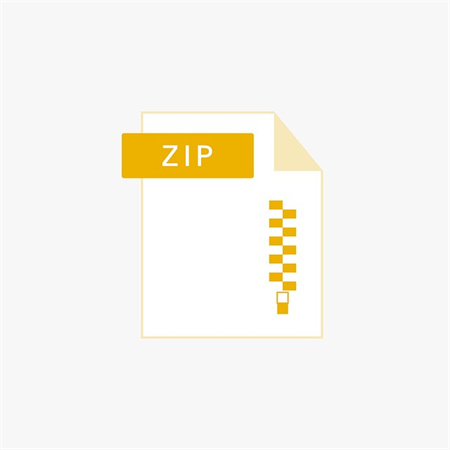



شارك هذه المقالة:
حدد تقييم المنتج:
محمد أمين
محرر HitPaw
أعمل بالقطعة منذ أكثر من خمس سنوات. دائمًا ما يثير إعجابي عندما أجد أشياء جديدة وأحدث المعارف. أعتقد أن الحياة لا حدود لها لكني لا أعرف حدودًا.
عرض كل المقالاتاترك تعليقا
إنشاء التعليقات الخاص بك لمقالات HitPaw